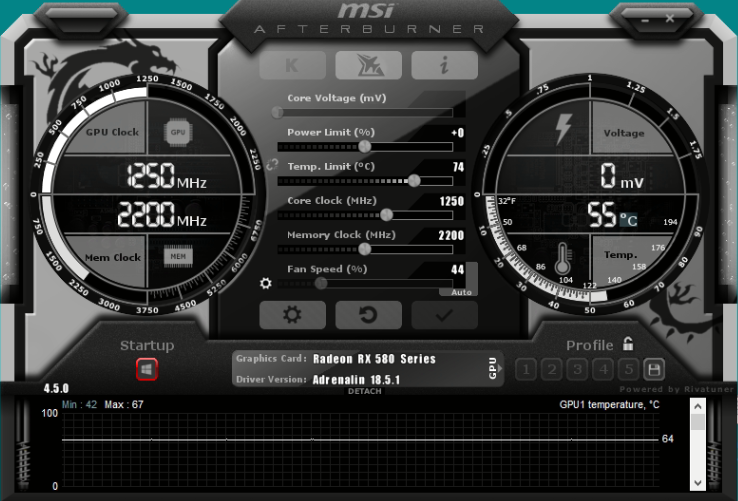Mindenekelőtt, a következő írás csupán a lehetőségek ismertetéséről szól, mindenkinek saját felelőssége, hogy az adott programokat hogyan használja. A használatból fakadó esetleges károkért semmilyen felelősséget nem tudok vállalni, mint ahogyan a programok gyártói sem.
A videókártyák túlnyomó többsége játékra lett tervezve és beállítva, mi viszont a puszta számítási kapacitásuk miatt vásároltuk meg. Emiatt fordulhat elő, hogy a frissen gépbe szerelt kártyánk teljesítménye köszönőviszonyban sincs az interneten látottakkal. Nagyvonalakban – és a szakmai szempontokat nem túl szigorúan véve – a videókártyánk sebessége két dologtól függ. A kártyán lévő processzor valamint memória órajelétől. (Ezekre a későbbiekben „core” és „memory” szavakkal fogok hivatkozni, mert a programokban is ilyen megnevezésekkel szerepelnek.)
Overclocking
Az overclocking gyakorlatilag semmi mást nem jelent, mint hogy a kártya által használt órajeleket megemeljük, így nagyobb teljesítményt érünk el. Ezt a műveletet több programmal is elérhetjük, itt most az MSI Afterburner lesz bemutatva több okból is. Egyrészt ez az egyik leginkább elterjedt, legtöbb kártyával kompatibilis program, másrészt elég sok kártyát tud gond nélkül kezelni (sajnos 8+ kártyát már nem), harmadrészt pedig elég egyszerű a használata.
A programot elindítva nem ezt a kinézetet látjuk, de a beállításokban kiválaszthatunk egy ehhez hasonló felületet (akár ezt is). A bal oldali körben látjuk a kártyánk jelenlegi órajeleit, a középső csúszkák közül pedig a „core clock”-kal és a „memory clock”-kal tudjuk állítani ezek értékeit.
Az állításnál van pár egyszerű szabály, amit jó, ha követünk. Mivel nem tudjuk a mi kártyánkon mennyit fogunk tudni „húzni” ezért célszerű kis léptékben haladni. Ahány ház annyi szokás, én mindig 50 egységenként lépkedek felfelé. Minden egyes új érték beállítása után indítsuk el a miner-t, hagyjuk pár percet futni. Ha nem fagyunk ki, akkor jók vagyunk, léphetünk a következő értékre (sok hajtépéstől megkíméljük magunkat, ha egyszerre csak az egyik csúszkán állítunk). Ha kifagy a miner, tudjuk, hogy átléptük azt a határt, amit még elbír a kártyánk. Ebből az értékből el tudunk kezdeni visszafele haladni 10-esével. Továbbra is minden egyes beállítás után indítsunk miner-t és hagyjuk futni pár percet.
Ha nem fagy ki rögtön, akkor nagy eséllyel még mindig nem vagyunk jók, ugyanis a bányászatkor a kártya által megoldott számítások nem ugyanolyan „egyenfeladatok”, van ami jobban megterheli a gépet, van ami kevésbé. Emiatt szinte biztos, hogy ha állítgatás után pár perc után nem is fagy ki a miner, záros határidőn belül ki fog, amikor kap egy számításigényesebb feladatot. Általánosságban elmondható, hogy ha 6-8 óráig fagyás nélkül tud futni a miner a beállított értékekkel, akkor jó eséllyel megtaláltuk a kártyánk túlhúzásának felső határát. Ha megvan egy csúszka, jöhet a második, a játék itt ugyanez. Nagyobb léptékkel gyorsan elérni az instant fagyást, majd onnan szépen lassan visszafele haladni, míg hosszú távon stabil nem lesz a rendszer. A 10-es léptéken belül állítgatni gyakorlatilag értelmetlen időhúzás, a teljesítményre számottevő hatása nem lesz, cserébe napokat vehet el az életünkből.
Undervolting
Az undervolting lényege, hogy a kártyán lehetőleg ne fogyasszon annyit, mint amennyit szeretne. Minden kártyának vannak gyárilag meghatározott paraméterei, hogy milyen teljesítmény mellett mennyi áramot vegyen fel a hálózatból. Ez egyrészt túl van biztosítva, másrészt mi továbbra is bányászni szeretnénk vele, ami jóval homogénebb terhelést jelent, mint mondjuk egy autós játék, ahol egyszer 300-zal száguldunk, egyszer pedig a betonfalban ácsorogva siratjuk hosszú perceken keresztül füstölgő roncshalmazunkat. Az undervolting-gal érdemes csak az overclocking után foglalkozni, azaz előbb találjuk meg a legjobb teljesítményt, majd ahhoz igazítva optimalizáljuk a fogyasztást.
Az Afterburner-en a felső két csúszka (Core Voltage és Power Limit) használható arra, hogy az áramfogyasztást szabályozzuk. Ha esetleg a mi kártyánkon a legfelső csúszka inaktív, ne pánikoljunk, a legtöbb kártyánál az. Bár a beállításokban feloldható ez a letiltás, kártyafüggő is, hogy mely kártyák engedik ennek állítgatását. (Ha már Core Voltage-t akarsz állítgatni, inkább ne itt, hanem a 6. részben ismertetett módszert alkalmazd)
A Power Limit egy százalékos skálán engedi szabályozni az áramfelvételt. Alapértelmezettként össze van kötve az alatta található Temp Limit csúszkával, mert az alapján csökkentené az áramfelvételt, ahogy a kártya melegszik. Ezt az összekötést a csúszkák közötti kis gemkapocs ikonnal szétválaszthatjuk, ezután mind a két csúszka szabadon állítható. Az itt látható % az az érték, amennyivel a program csökkenti a gyárilag beállított fogyasztási értéket a core-nál és a memory-nál. Fontos, hogy ezek az értékek nem azt jelentik, hogy a fogyasztásmérőnkön automatikusan ennyivel kisebb értéket fogunk látni.
A legfontosabb, hogy míg az overclocking-nál található csúszkák túlhúzásából fakadó fagyásokkal jó eséllyel nem okozunk kárt magában a videókártyában (hacsak nem csinálunk belőle rendszert), addig ha a Power Limit-et toljuk pozitív tartományba, már minden esélyünk megvan egy jövőbeni károsodásra, esetenként teljes tönkretételre. Ezért ennek használata kellő körültekintést igényel, ha mozgatjuk, csak 0 alatti irányba tegyük. Itt is igaz, hogy a miner kifagyhat, ha túl lecsökkentjük a feszültséget, így 6-8 óra folyamatos futás után lehetünk benne csak biztosak, hogy a beállított érték jó lesz. (A Power Limit túlzott csökkentésénél előfurdulhat, hogy a miner nem kifagy, hanem egy idő múlva valamelyik vagy az összes kártyán teljesítménye látványosan visszaesik.)
És még pár dolog..
A programnak vannak további funkciói is, úgymint:
- Hőmérsékletszabályozás (Temp Limit), ahol a ventilátor fordulatszámának növelésével nem engedi a beállított érték fölé melegedni a kártyát. Értelemszerűen ezt se toljuk az alapértelmezett érték fölé, ha nem akarjuk kisütni az egészet.
- Ventilátor fordulatszámának szabályzása (Fan Speen) Ezt inkább hagyjuk Auto-n, így a kártya alapértelmezett beállításait használja. Manuál módban fix értéken pörget, ami egy nyári melegben nagyobb terhelésnél túlmelegedést okozhat, ha pedig fixen magasra állítjuk a fordulatszámot, akkor a ventilátorok hamarabbi tönkremeneteléhez vezet. A beállításokban ugyan van kézileg előre beállítható automatikus szabályozás, ez azonban fix időnként ráellenőriz a kártya szenzorjaira, amitől pedig a miner hajlamos kifagyni.
- Beállítások mentési lehetősége (profilok). Hasznos lehet, ha gyakran váltogatunk bányászandó coin-okat.
- Beállítások alkalmazása induláskor (Startup) Az egyik, ha nem a legjobb funkciója a programnak. Kártyacsere, bővítés, vagy nagyobb, rendszert érintő átalakítás előtt kapcsoljuk ki, hogy a régi értékeket ne alkalmazza az új környezetben!
Tartsuk szem előtt, hogy egy megtalált beállítás ahhoz az algo-hoz és ahhoz a coin-hoz jó csak, amin beállítottunk. Ha ugyanazon az algo-n maradunk, de más coin-t kezdünk bányászni, sokszor van mozgásterünk további finomításra, lehet hogy kicsit emelhetünk az órajeleken, csökkenthetünk a fogyasztásokon, de lehet, hogy kicsit visszább kell vennünk az értékekből. Másik algo-nál gyökeresen változhat a helyzet. Egyes algoritmusok inkább a memóriát használják, vannak amelyek inkább a vga processzorát (core). Ekkor fordulhat elő az, hogy vagy a memory vagy a core értékek növelésével semmilyen termelésbeli növekedést nem tapasztalunk. Ez abból a szempontból jó hír, hogy ez esetben ennek a csúszkának a csökkentése sem lesz nagyon kihatással a termelésre, cserébe kevesebbet fogunk fogyasztani. Érdemes leellenőrizni, és ha lehet, lejjebb venni.
Haladó beállítások
nVidia kártyák esetében nagyjából a lehetőségeink végére értünk, AMD kártyáknál azonban ez csak a bemelegítés volt, most kezdődik igazán a buli. A 6. rész az AMD kártyák Bios-ának módosításáról fog szólni, melynek köszönhetően akár másfélszeresére is növelhetjük a számítási kapacitást.